Day 4 : VScode-一款多功能的文字编辑器
在撰写程序语言中,我们需要一款好的文字编辑器,帮助我们检查错字、排版、甚至是检查与法上的问题,当然也可以使用记事本撰写程序,但在上述功能上逊色了许多。接下来我会简单介绍Visual Studio Code的操作(以下简称VSCode),以及几个能帮助到使用者的好用扩充模组。
这边先介绍中文化的扩充套件,如果有看不惯英文的人可以下载一下,这个套件叫做 Chinese (Traditional) Language Pack for Visual Studio Code。
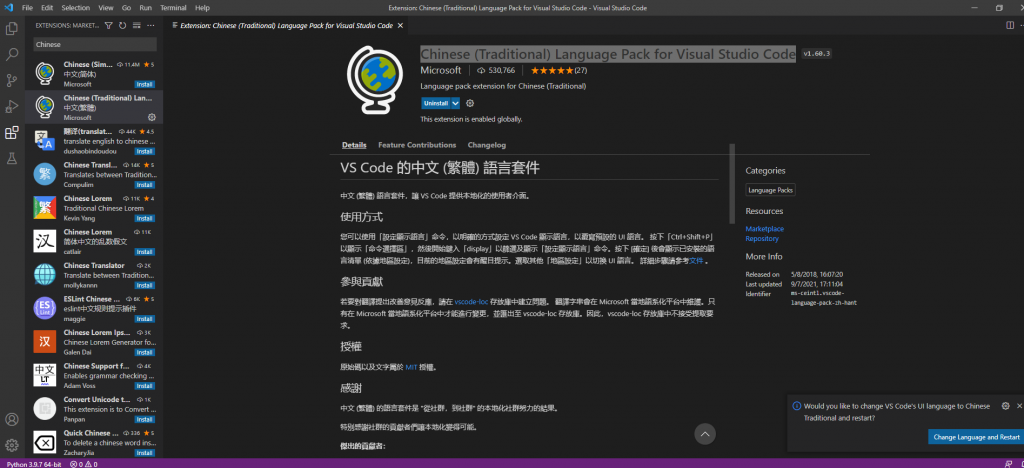
下载完它会叫你重新启动,重新启动就会发现介面变成中文的罗!
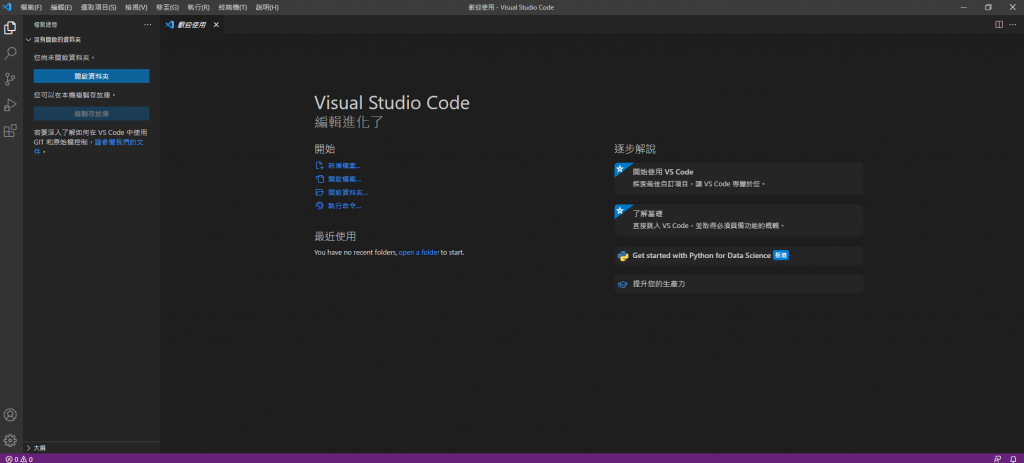
基本操作
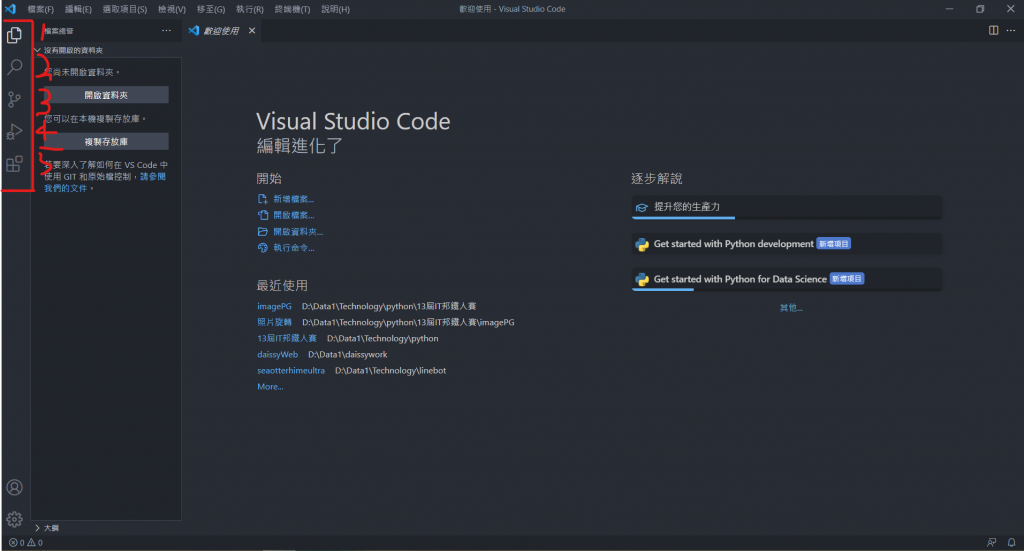
1.档案总管:
点下去就会出现旁边的区域,叫你开启资料夹,这边如果选择资料夹就会开启对应的资料夹,方便在VSCode可以快速编辑很多文件。
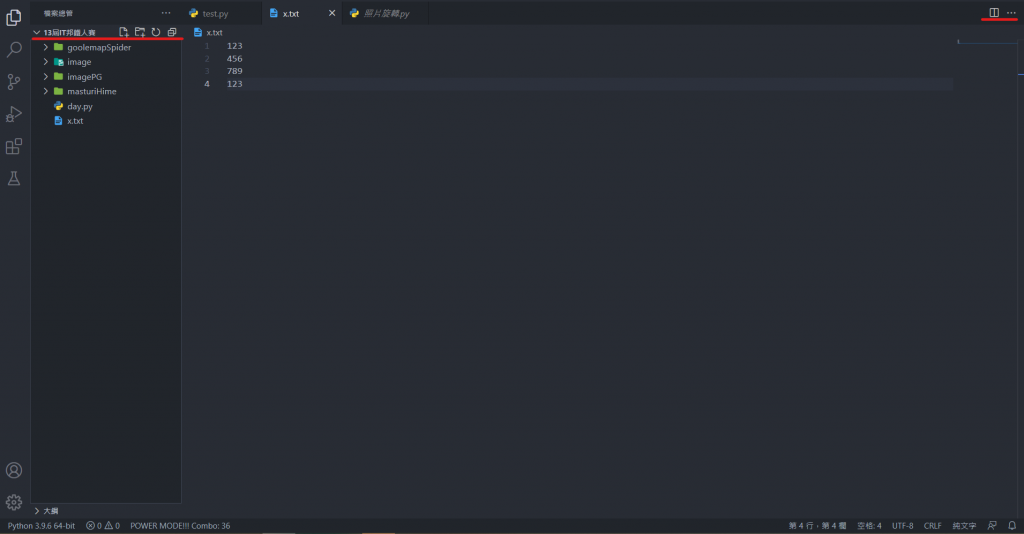
左边红线区代表你开启的资料夹,红线上的按钮可以用来建立新资料夹或档案。右边的红线上那个按钮叫做分割编辑器,它可以把两个文件并排,方便阅读,如下:
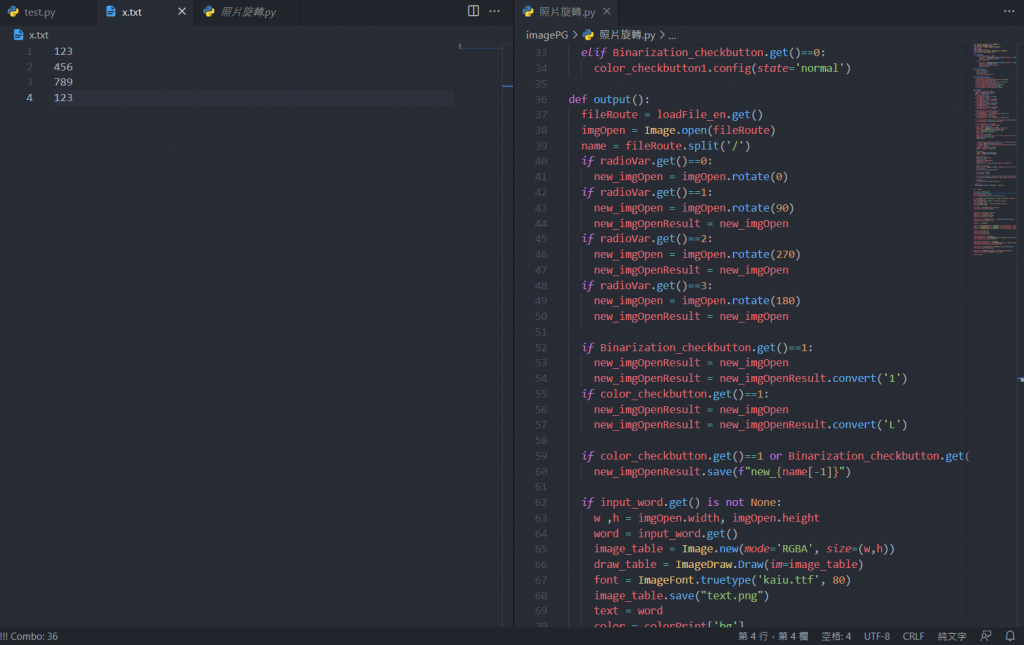
若你的档案室可以执行的,而且你又有装指定模组,右上角就会出现一个箭头,可以点击它来执行程序,通常都会使用终端机(Cmd)来执行:
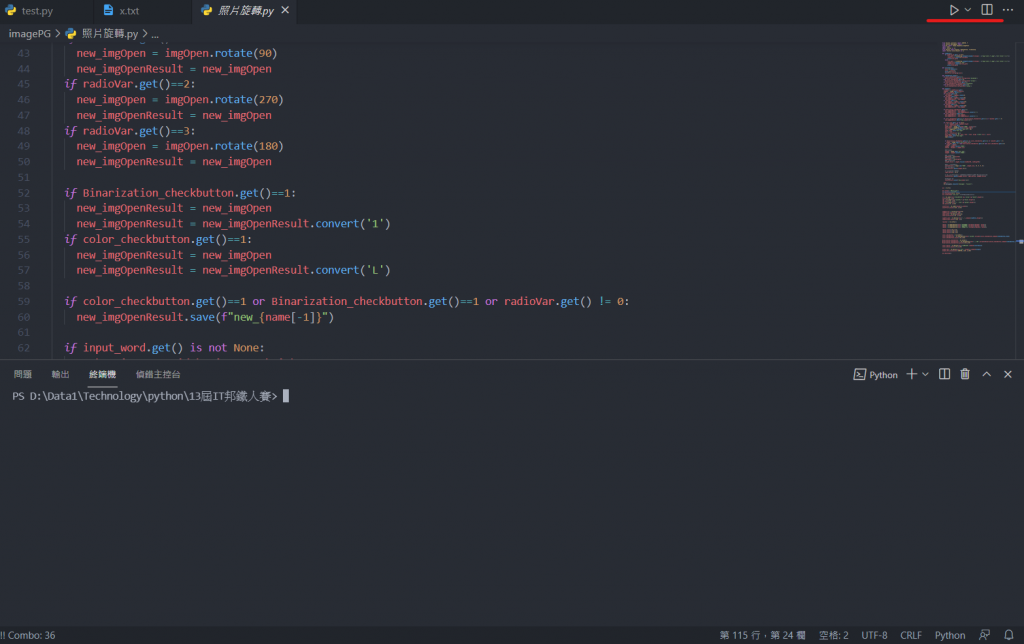
2.搜寻
这部分还蛮方便的,若一个文件资料多道你找不到你要的东西,那就可以使用这个功能,打上关键字就能找到指定的资料:
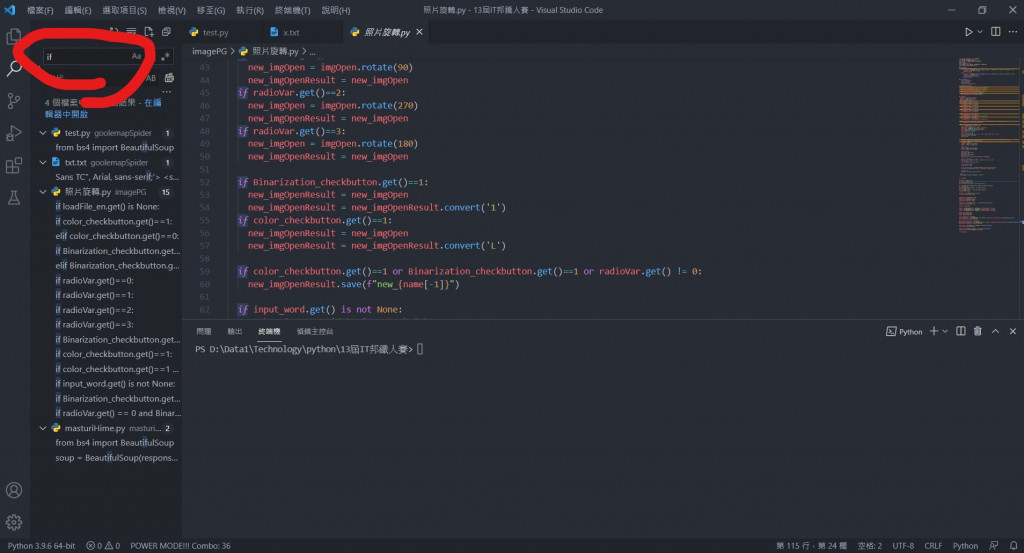
让我觉得它最方便的是它的取代功能,可以将指定的资料取代成你要的资料,打好要取代的资料跟要取代成什麽後,按下下图圈起来的那个按钮就能取代罗!
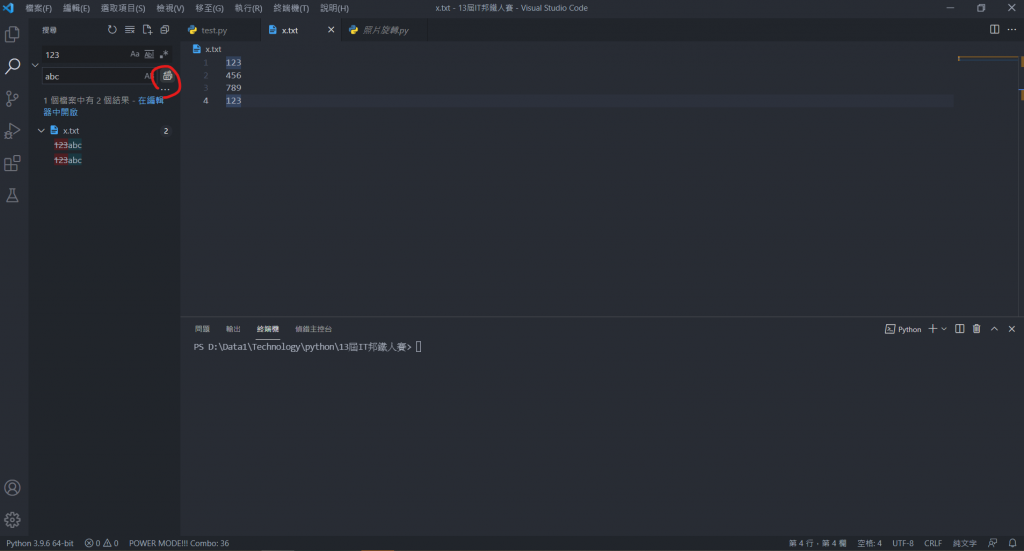
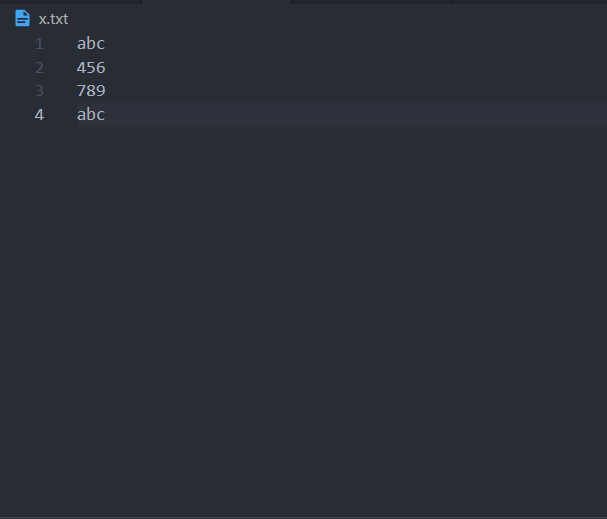
3.原始档控制
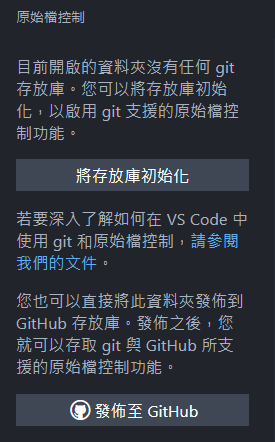
这个部分是专门用来跟git做连结用的,若你的专案有连结git的话,就能在上面看到你对档案的变更。
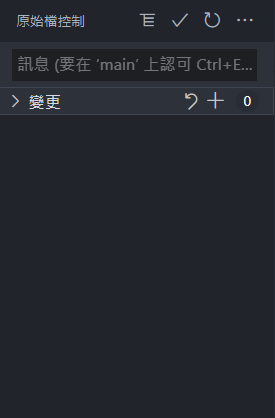
4.执行与侦错
故名思义,可以用来侦错你程序的bug,看在执行到哪一行会有bug并且回报给你。
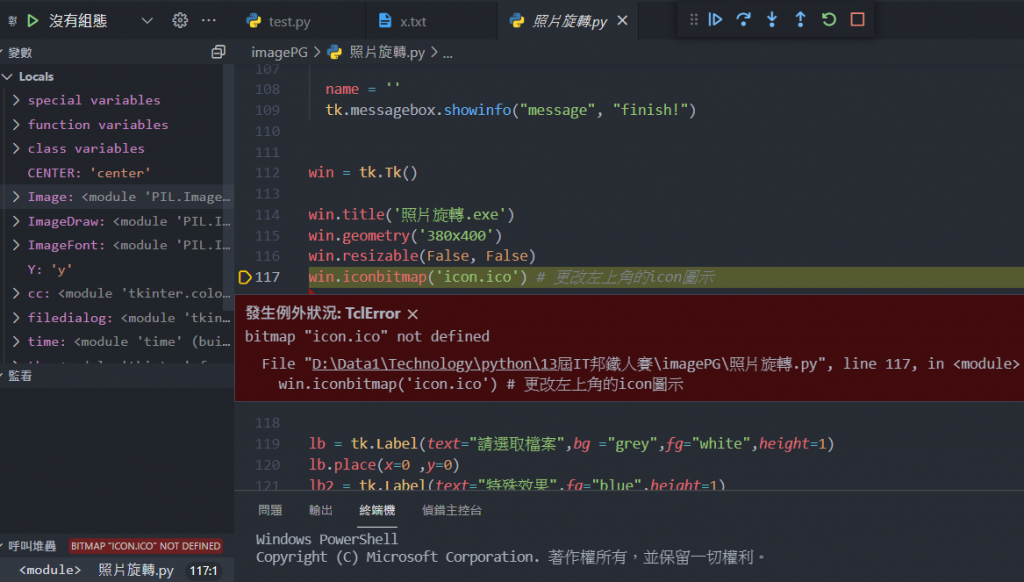
5.延伸模组
这部分就是拿来装扩充功能的地方啦!可以在这边安装许多好用的功能等,可以说是vscode的百宝袋。
其他存档甚麽的跟大部分应用程序一样,应该不用多提了。等等就来介绍三个我有在用的,让画面变美丽的延伸模组吧!
延伸模组(扩充套件)推荐
1.Power Mode
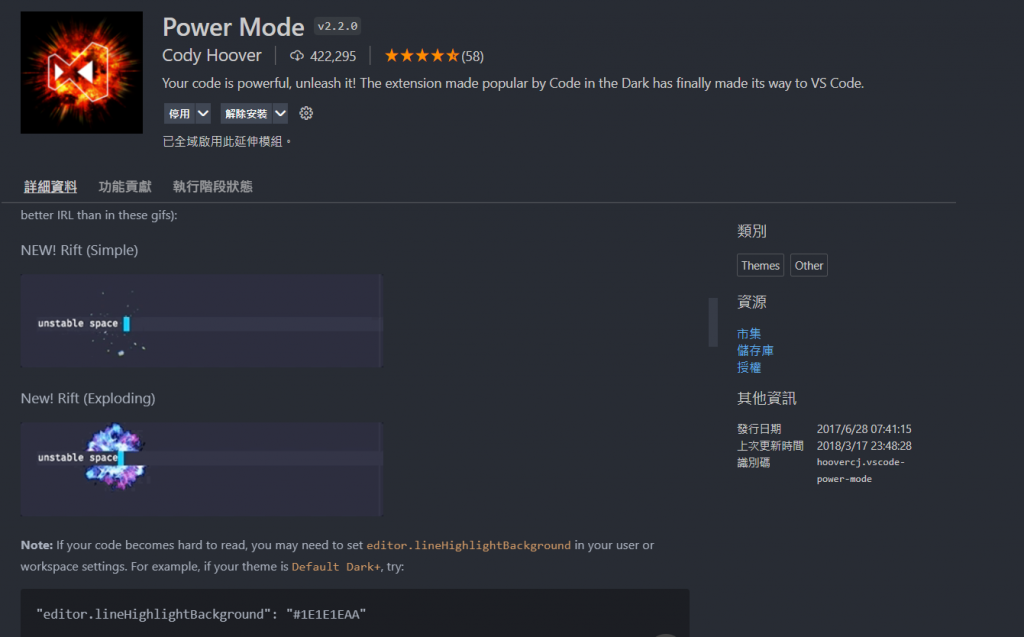
让你打字会有各种特效的套件
2.One Dark Pro
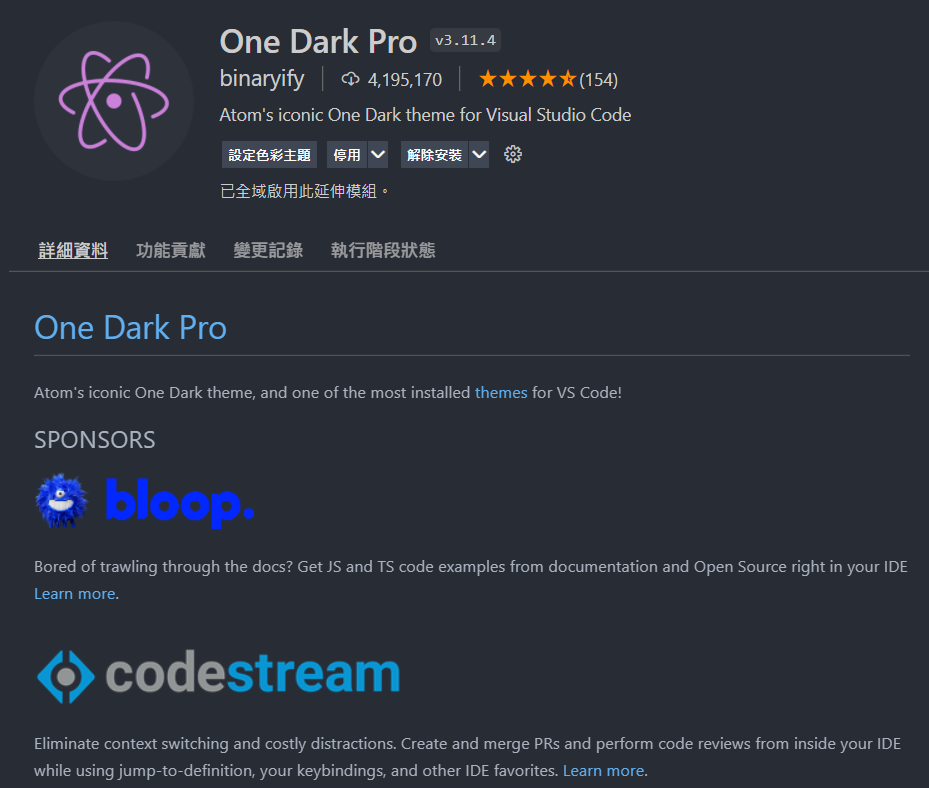
深色模式的加强版,可以让画面配色变的更舒服
3.Material Icon Theme
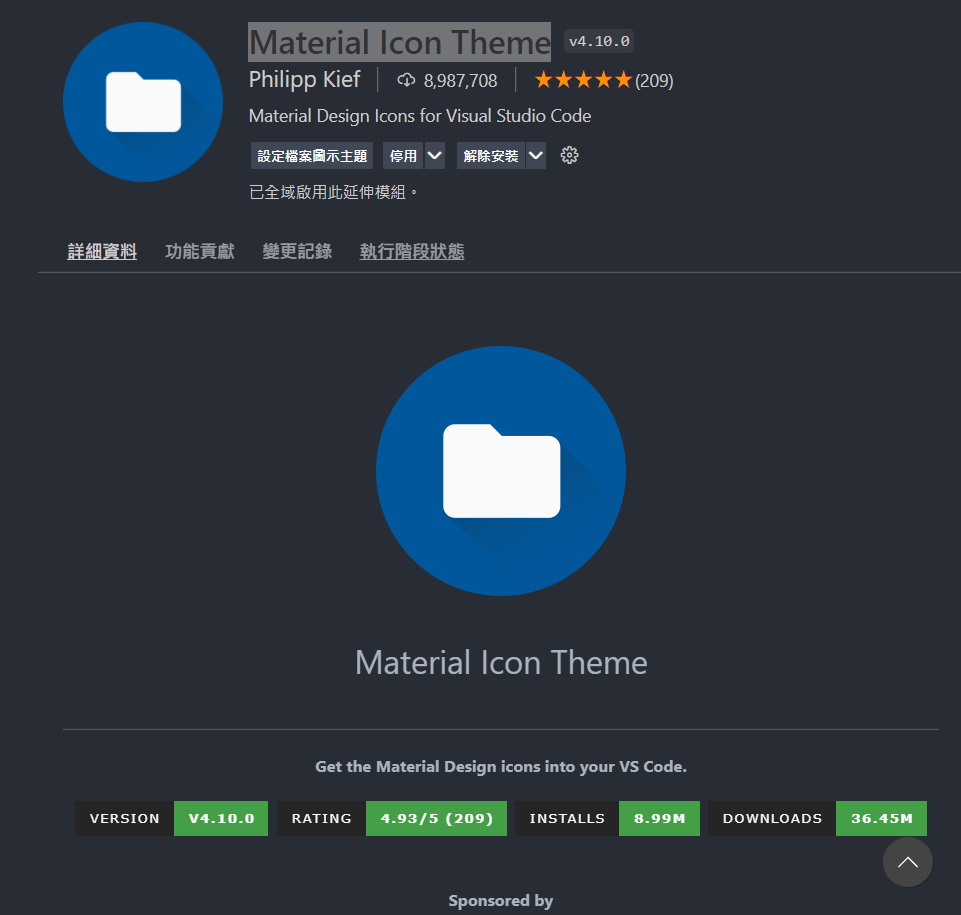
如果看腻原本的图示的话,可以利用这个套件来调整图式的样式。套件内提供了非常多的图示设定,真的是越看越舒服XD。
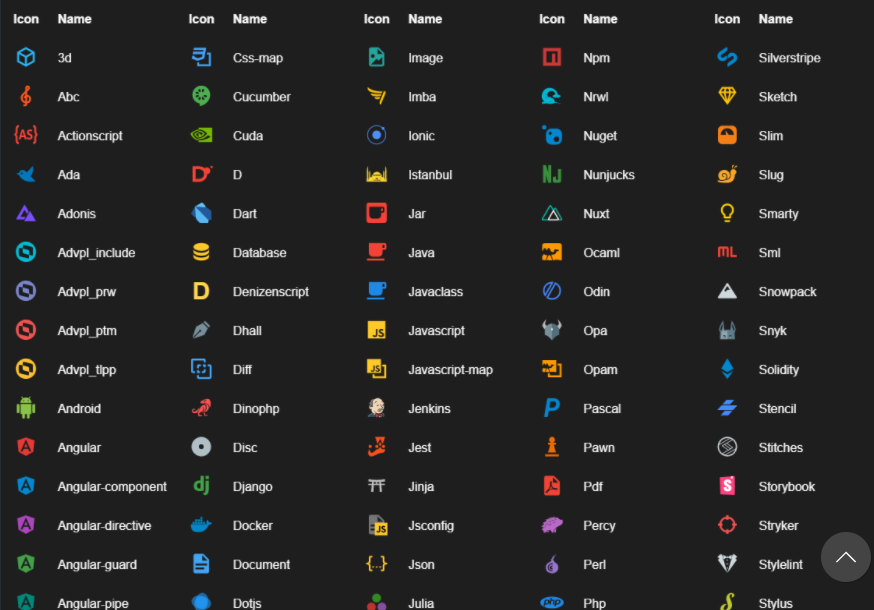
最厉害的是它可以根据你资料夹的名称改成指定的图示,以後都不用担心看错资料夹了。
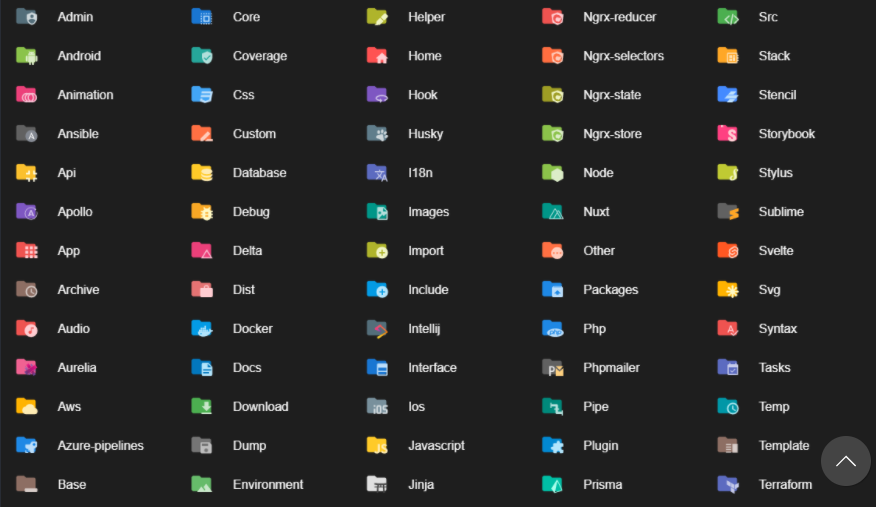
今天介绍了一些vscode的基本操作,明天终於要正式来开始写程序了!(文章好水ww)
IOS、Python自学心得30天 Day-28 上传图片到Firebase Storage
根据官方文件给的方法上传 https://firebase.google.com/docs/stor...
Day 19 UItableView的练习 (3/3)
接下来我们可以对我们每笔资料向左滑动後,让他可以被删除 func tableView(_ table...
[Day03] 培养人脉,从正向思考开始
寻找舞台,除了写一份让人惊艳的履历,有时候更具临门一脚威力的,就是有力的推荐人。在徵才时,除了技术能...
什麽是软件工程 (Software Engineering)?我们还需要它吗?
软件工程的范围极其广泛。软件工程的某些方面可以归类为数学或计算机科学;其他方面属於经济、管理或心理学...
Day 13 : PHP - 当阵列中有两个重复的key值,该如何将它们的value全部印出?
如标题,这篇想和大家聊聊「重复key」的问题 因为当你用print_r去印出有重复key的阵列时,它...